Načini za odpiranje fotografij v Adobe Camera Raw

- 4173
- 158
- Ms. Marc Senger
Kateri od sodobnih ljudi se ne mara fotografirati? Digitalne slike so postale skoraj ena od pomembnih sestavin našega življenja: mobilni priročni selfiji, izvrstni fotografiji in samo amatersko osebje. Ljudje imajo radi visoko kakovost, dobre fotografije, s katerimi zajemajo pomembne dogodke, svojo družino, edinstvene kraje. In vse pogosteje se zrcalne kamere uporabljajo za ustvarjanje takšnih slik, vsi dobljeni okvirji pa so grafična obdelava.

Fotografije odpremo v Adobe Camera Raw
Kako odpreti RAW v Photoshopu, nastavijo številni ljubitelji, da fotografirajo in prilagodijo sliko. Zdi se, da bi lahko bilo lažje, toda v resnici ima ta problem več odtenkov.
Kaj je surovo?
Če želite odgovoriti na vprašanje, kako odpreti Rav kamero v Photoshopu, morate sprva ugotoviti, kakšna oblika je in zakaj je potrebna? "Raw" iz angleščine je preveden kot surovi, nepredelani, v našem primeru pa pomeni obliko digitalne fotografije, ki vsebuje nepredelane podatke. Datoteke te oblike se običajno dobijo pri uporabi zrcalnih digitalnih komor, brez zrcal, polprofesionalnih z ne -spreminjajočo se optiko. Obdelava fotografij v obliki izenačenosti omogoča spreminjanje parametrov okvirja: izpostavljenost, nasičenost, ravnovesje beline, ostrino, svetlost, kontrast. Vse spremembe je mogoče izvesti pred urejanjem. Ta funkcija omogoča končno fotografijo, ne da bi izgubili preveč temne ali svetle odseke okvirja.
Datoteke oblikovanja podpira veliko število grafičnih programov.
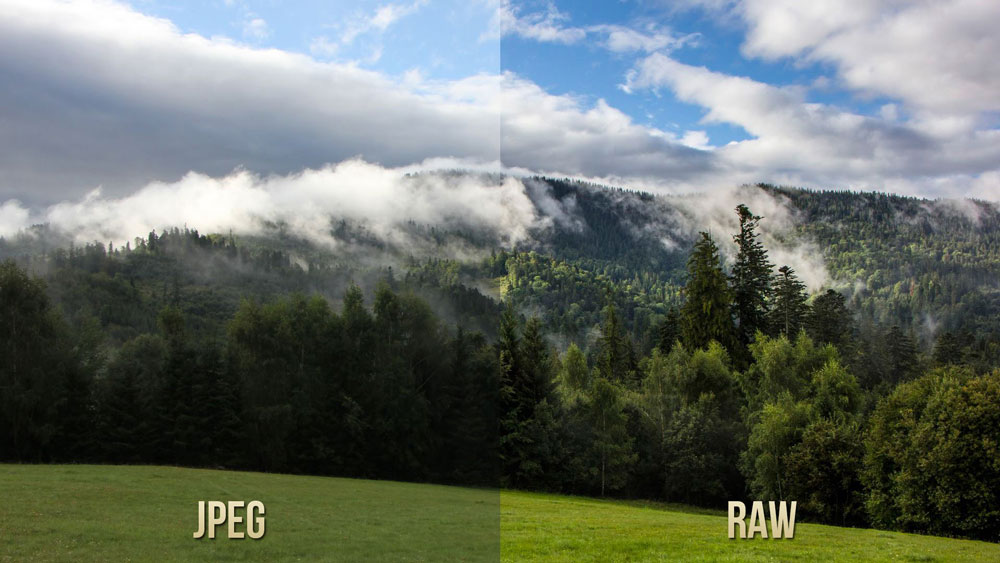
Zakaj Photoshop ni odprt surov? Pravzaprav lahko v Photoshopu odprete fotografijo formata formata, vendar se za to naenkrat uporabljajo trije programi v konverterski kameri, Adobe Bridge, Adobe Photoshop. Te pripomočke so medsebojno povezane in so enoten mehanizem za urejanje in obdelavo rastrskih slik in slik.
Kako odpreti kamero surovo v Photoshopu?
Pojdite na glavni meni urejevalnika, izberite meni "Datoteka" in ukaz "Odpri". V oknu, ki se prikaže, izberite zahtevano datoteko. Izberite z miško in kliknite gumb »Odpri«. Torej se bo datoteka takoj odprla v pretvorniku. Ta metoda se uporablja tudi za odpiranje več datotek naenkrat.
Odpiranje RAW prek Adobe Bridgea
Kako prenesti eno sliko
Če želite odpreti eno sliko v pretvorniku, morate izbrati fotografijo v mini slinah Adobe Bridge s klik. Ali pa kliknite miniaturne slike desne strani, v nastajajočem meniju morate izbrati ukaz "Odpri v fotoaparatu RAW". V tem primeru se bo slika prikazala v oknu pretvornika brez uporabe Photoshopa, pripravljena za transformacije.
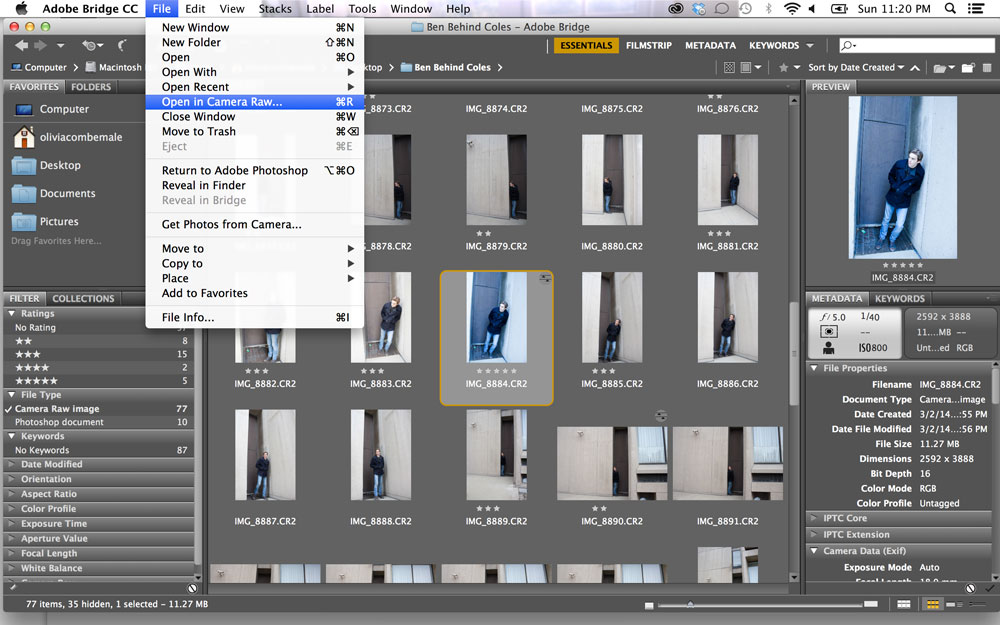
Odpiranje fotografije oblike formata jo lahko dodatno uredite in prilagodite na različne načine, dosežete rezultat.
Kako prenesti nekaj slik hkrati
Če želite prenesti več slik v fotoaparatu RAW, jih morate izbrati v oknu miniaturnih miniatur Adobe Bridge, hkrati pritisnite na tipke CTRL/SHIF. Ko kliknete z desnim gumbom, izberite ukaz "Odprite v kamero RAW", lahko uporabite tudi stiskanje ikone diafragme, ki je pod glavnim menijem.
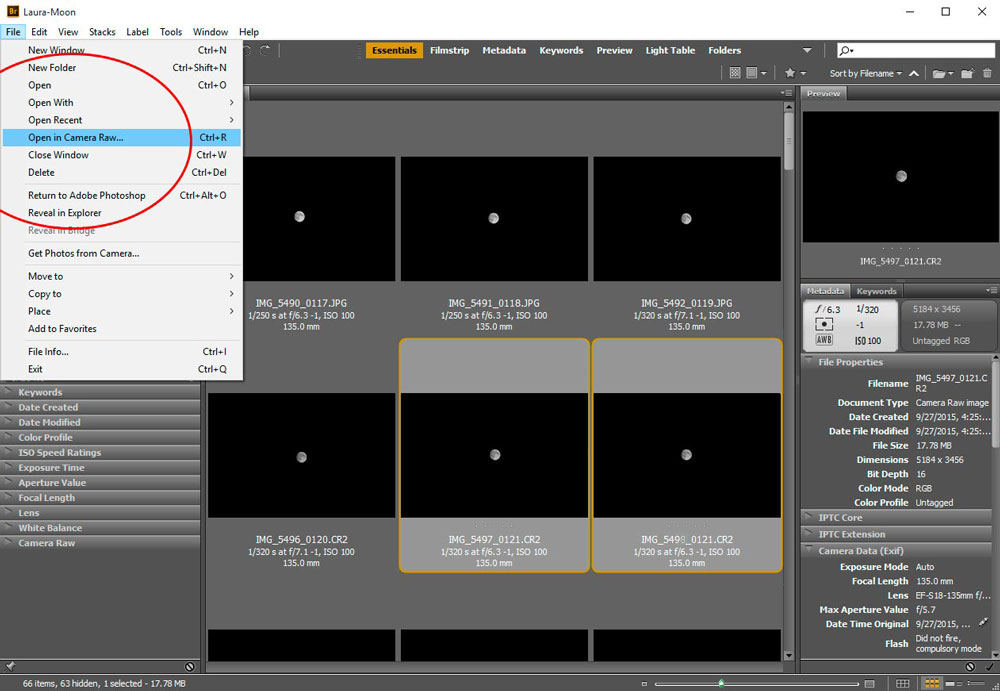
Po izvedbi zgornjih dejanj se bodo v vašem pretvorniku pojavile vse slike, ki ste jih izbrali. Njihove zmanjšane kopije bodo na voljo na levi strani okna, kar omogoča priročno preklapljanje med slikami. Če vas trak miniatur moti v službi, potem lahko njegovo mejo premaknete na levi del vmesnika urejevalnika, medtem ko se bo izklopila, izbrana slika.
Kako zapremo fotografijo po pravilnem urejanju?
Če želite pravilno zapreti fotografijo, ohraniti vse spremembe in prilagoditve, kliknite gumb "Ready", ki se nahaja na dnu okna programa. Če želite sliko shraniti, ne da bi prihranili urejanje v Equa-Formatu, potem morate samo izbrati "preklic". Če se je treba vrniti na Photoshop in tam prestaviti fotografije, medtem ko ohranjate vse narejene nastavitve, morate uporabiti ukaz "Odpri slik".
Delo z enakim razširitvenim datotekam je zelo priročno in preprosto uporaba Photoshopa. Ta urejevalnik v pretvorniku pretvornika vam omogoča, da spreminjate, urejate in obdelate svoje fotografije in slike, da dobite želeni rezultat, jih naredijo svetlejše, bogate in zanimive.
- « Namestitev pripomočkov na namizje v operacijskem sistemu Windows
- Način združljivosti prilagodimo v brskalniku Internet Explorerja »

